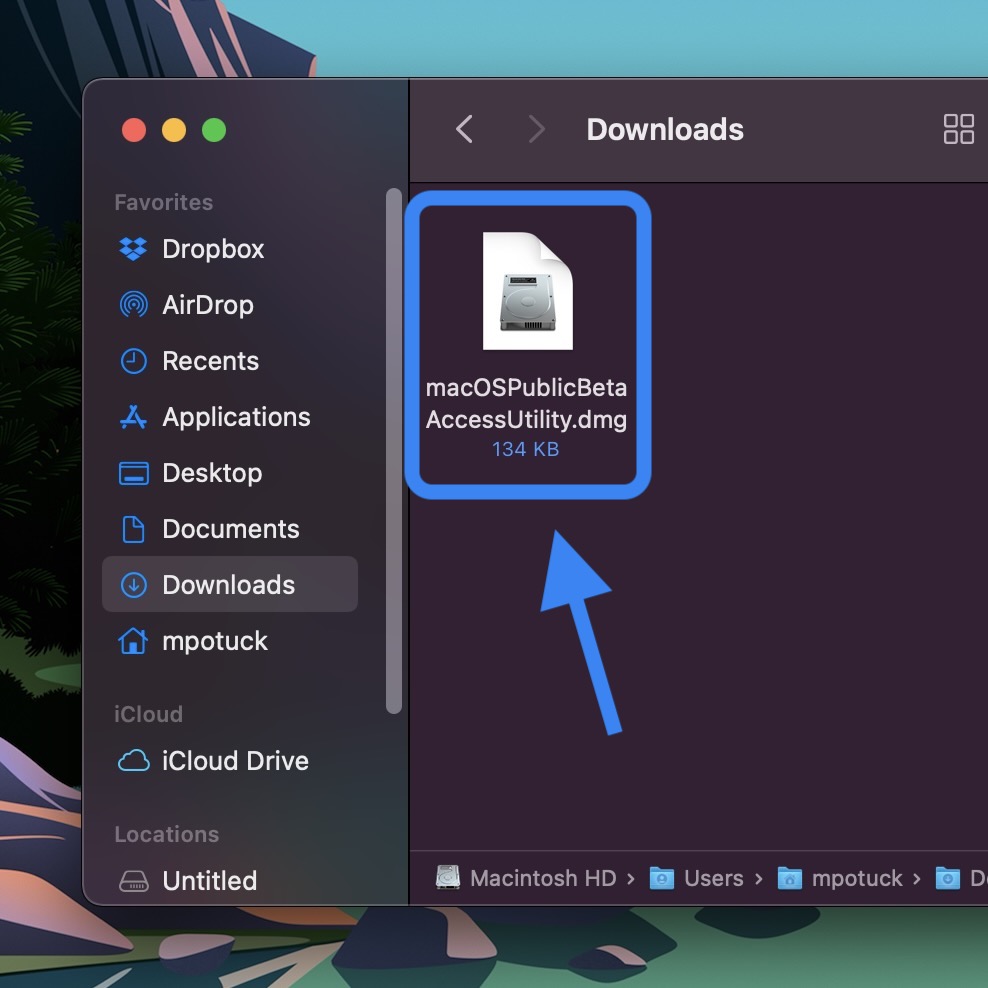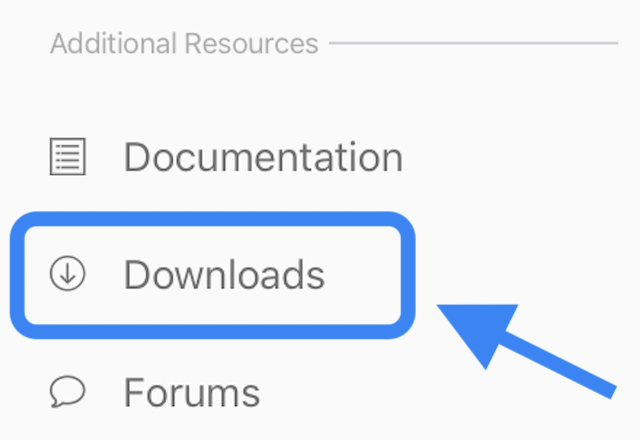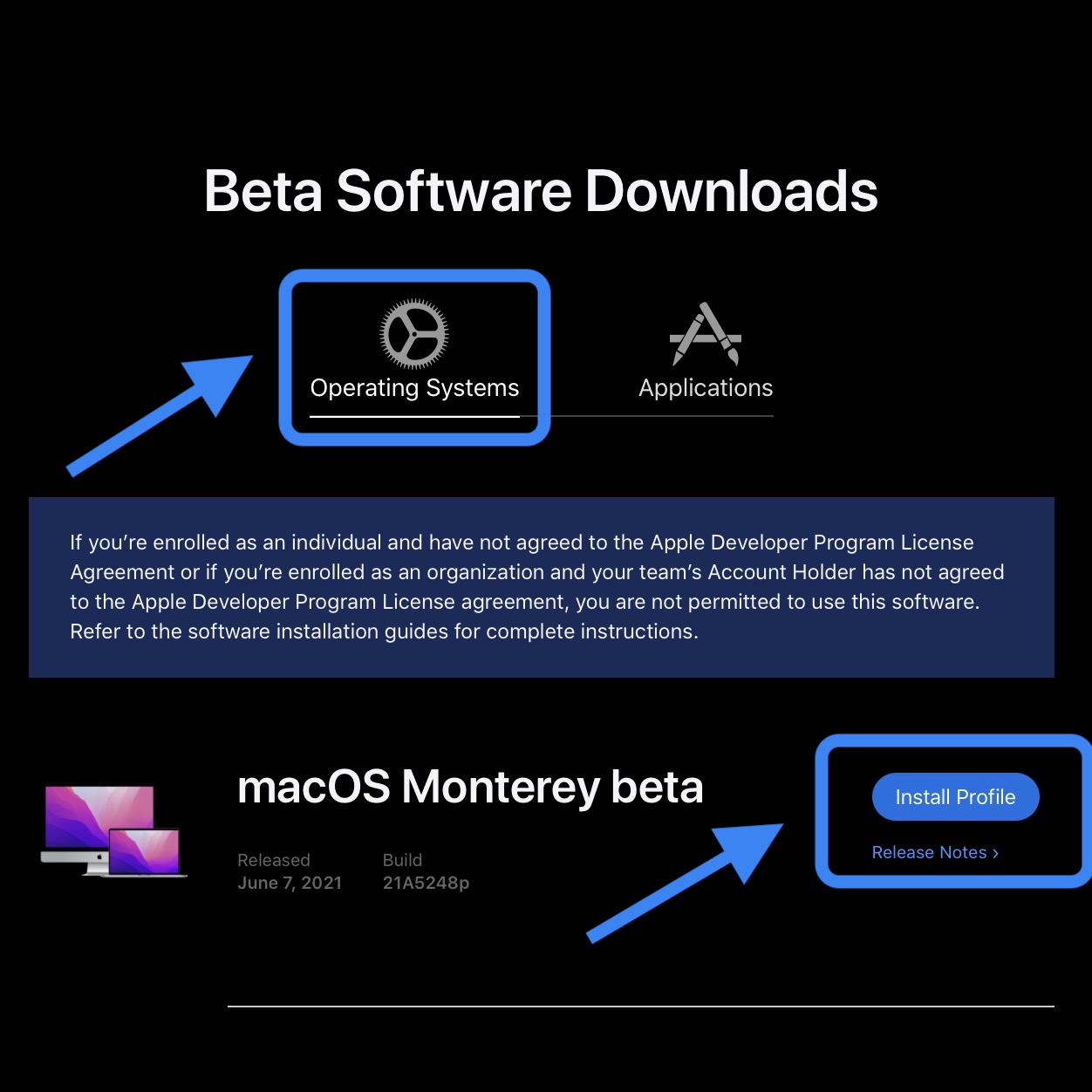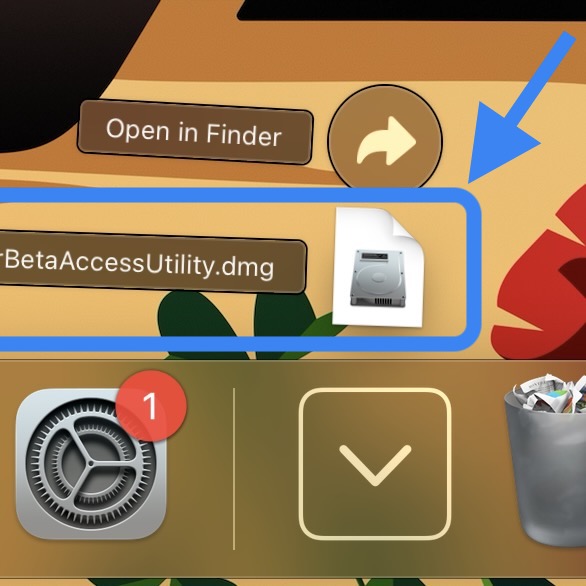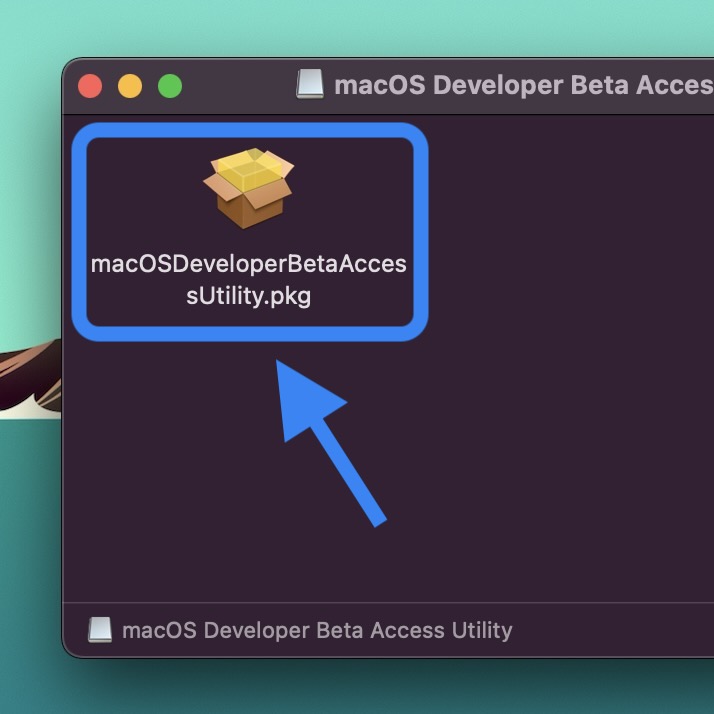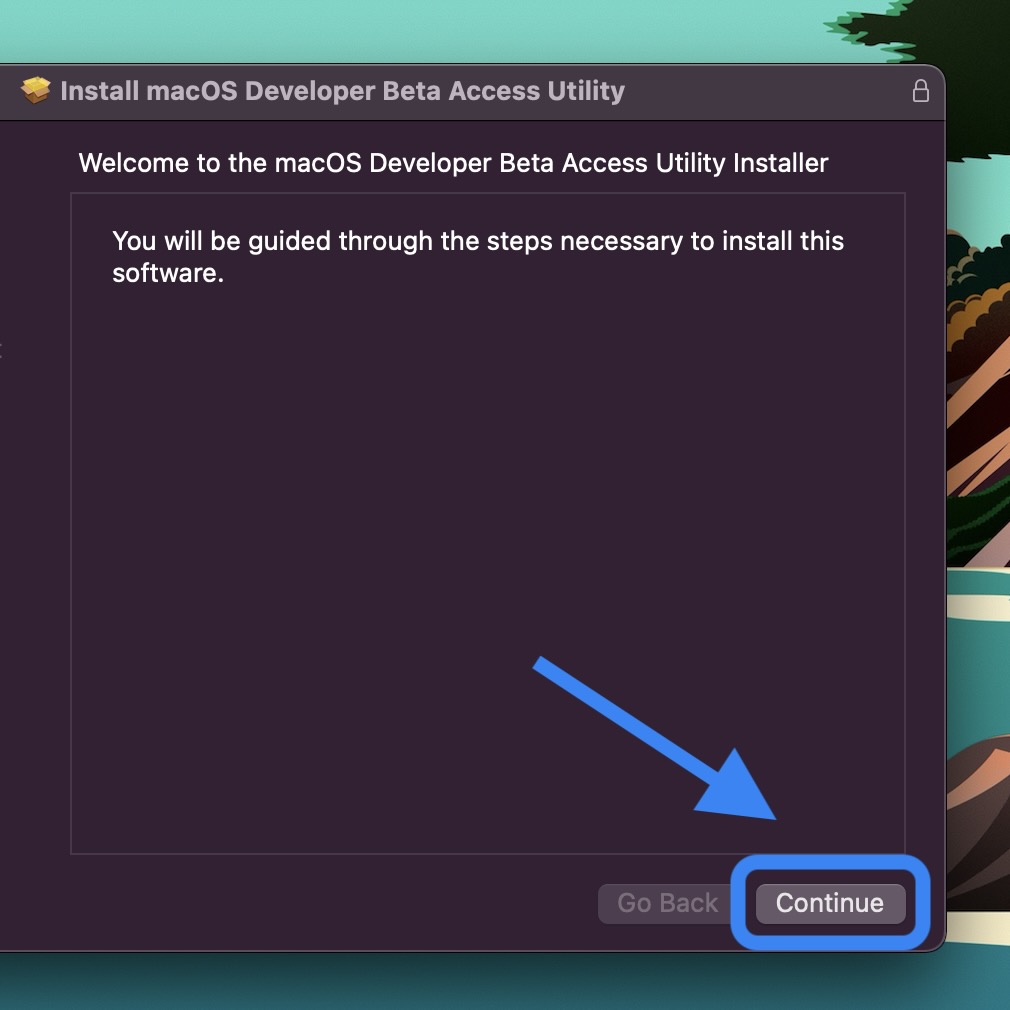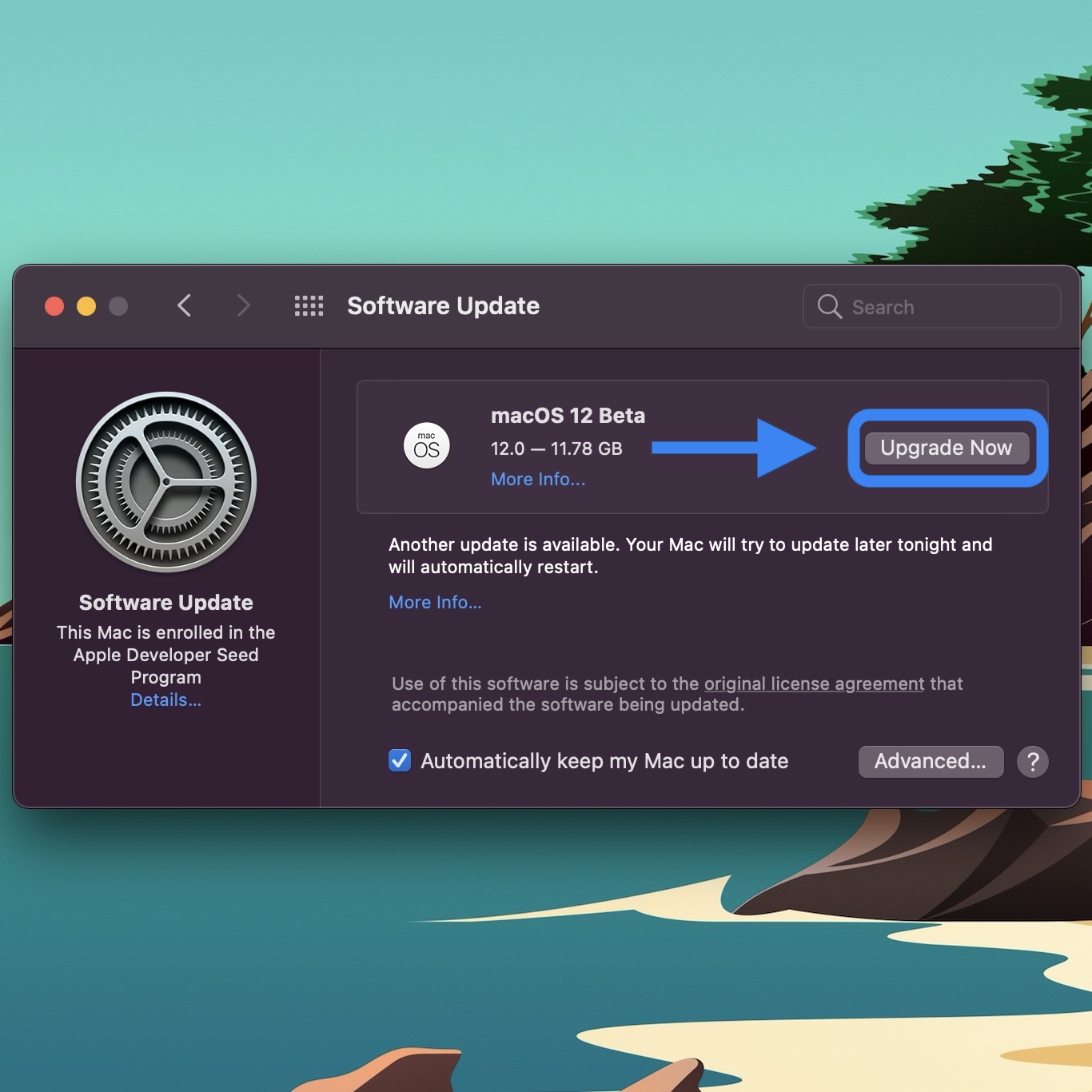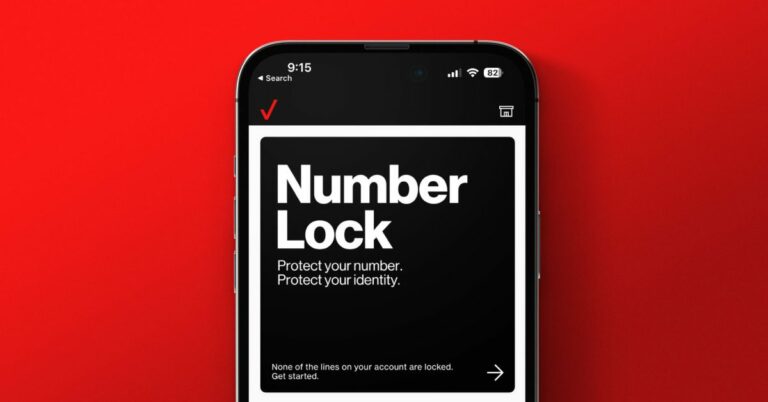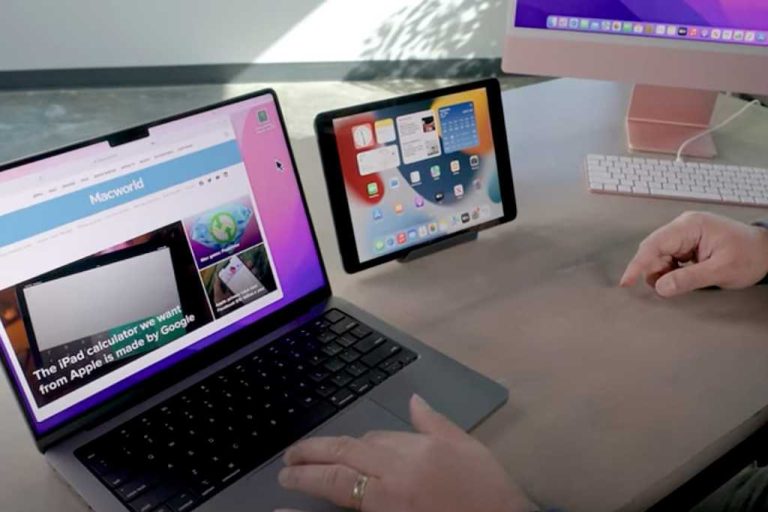Как установить бета-версию macOS Monterey на Mac
Хотите испытать все новое в macOS Monterey, например Universal Control, FaceTime’s SharePlay, новый режим Focus, приложение «Ярлыки», Live Text, совершенно новый Safari и многое другое? Прочтите, как установить общедоступную бета-версию macOS Monterey или бета-версию для разработчиков.
Apple представила следующую основную версию macOS на своем выступлении на WWDC21 и сделала бета-версию для разработчиков доступной для тестирования. Mac. Первая публичная бета-версия macOS 12 Monterey прибыла 1 июля.
Захватывающая функция универсального управления недоступна в текущей общедоступной бета-версии macOS Monterey или бета-версии для разработчиков, но, надеюсь, мы скоро увидим ее.
Программы для Windows, мобильные приложения, игры - ВСЁ БЕСПЛАТНО, в нашем закрытом телеграмм канале - Подписывайтесь:)
Если вы также хотите установить бета-версию iOS 15, у нас есть подробное руководство по этому поводу.
Ниже мы рассмотрим, как установить общедоступную бета-версию macOS Monterey и бета-версию для разработчиков.
Как установить публичную бета-версию macOS Monterey
Имейте в виду, что для установки бета-версии macOS Monterey обычно лучше использовать второй Mac, так как проблемы с производительностью и надежностью являются обычными.. А вот полный список Mac, совместимых с новым программным обеспечением.
- Сделайте свежую резервную копию своего Mac на случай, если вы захотите в любой момент понизить версию своего устройства.
- На вашем Mac перейдите в Публичный бета-сайт Apple
- Нажмите Войти в правом верхнем углу и войдите, если вы еще не
- На странице “Руководство по общедоступным бета-версиям” выберите macOS
- Прокрутите вниз до раздела “Начало работы” и нажмите зарегистрируйте свой Mac
- Снова прокрутите вниз и нажмите Загрузите утилиту доступа к публичной бета-версии macOS
- Перейдите в папку загрузок, и вы должны увидеть утилиту доступа к бета-версии macOS.
- Дважды щелкните его, чтобы смонтировать образ служебного диска, а затем дважды щелкните файл Access Utility.pkg, чтобы установить бета-профиль macOS на Mac.
- Окно Системные настройки> Обновление программного обеспечения должно запуститься автоматически с появлением бета-версии macOS 12 Monterey, щелкните Скачать (размером почти 12 ГБ)
- Когда загрузка будет завершена, вы увидите новое окно для установки macOS Monterey, нажмите Продолжать
- Следуйте инструкциям, чтобы завершить установку бета-версии.
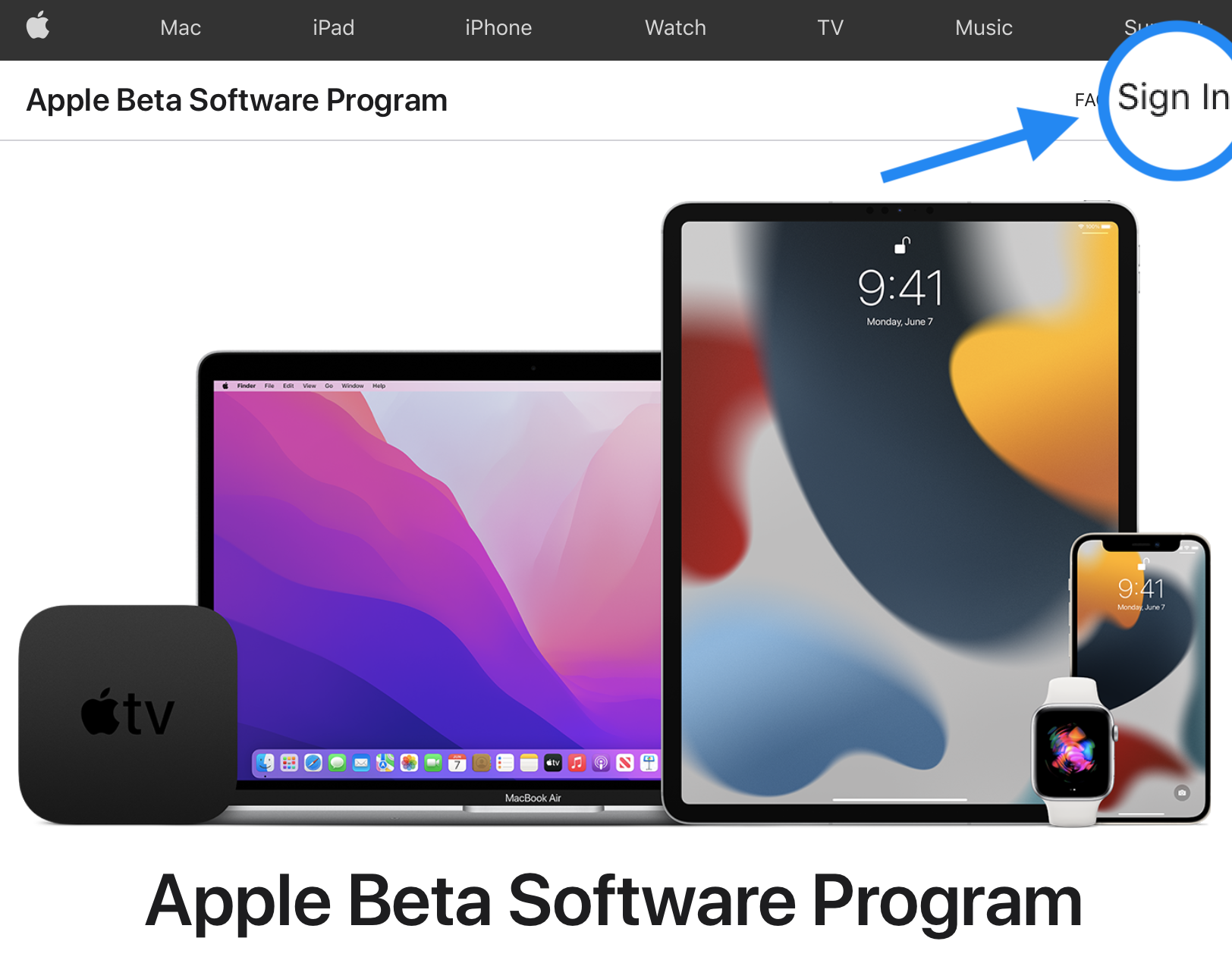
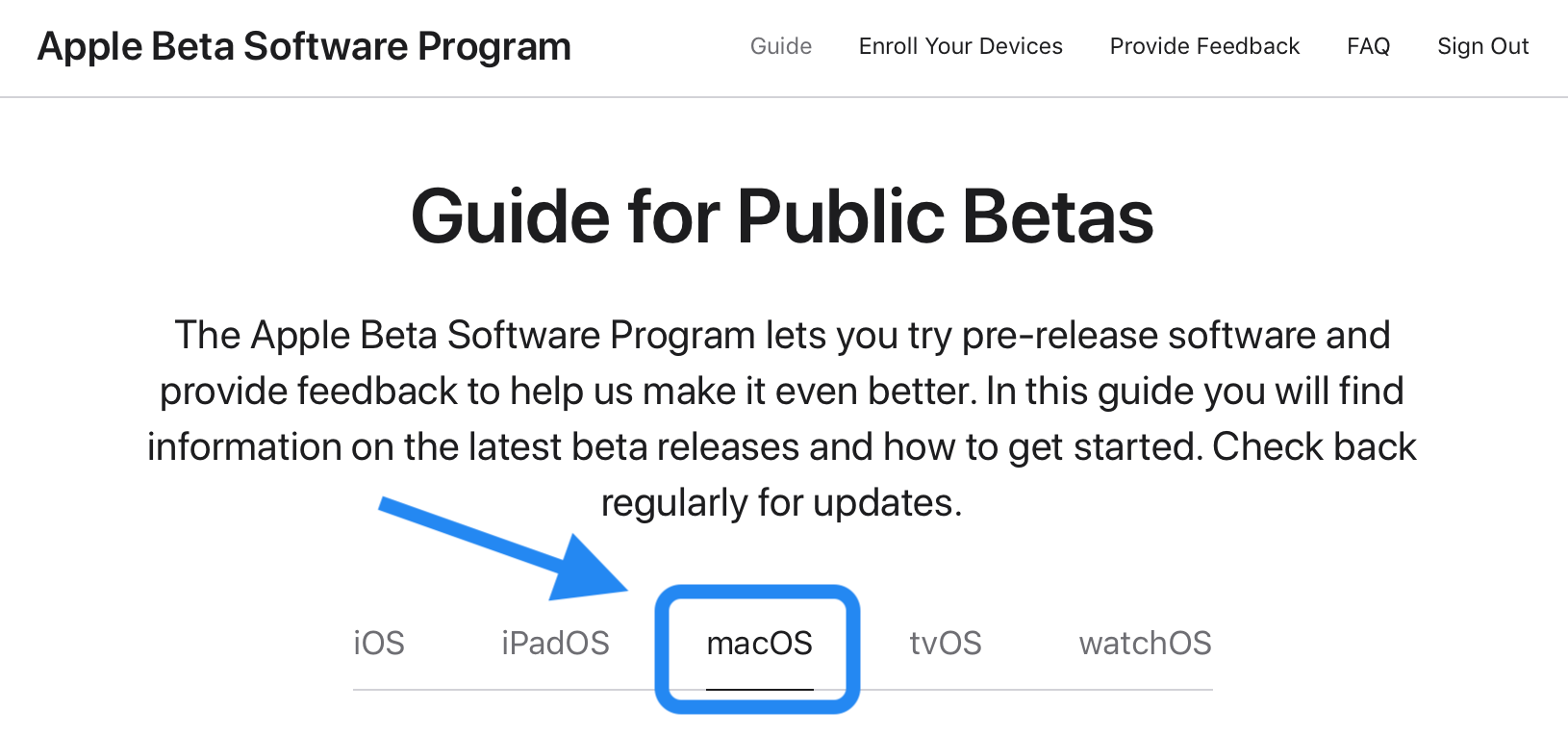
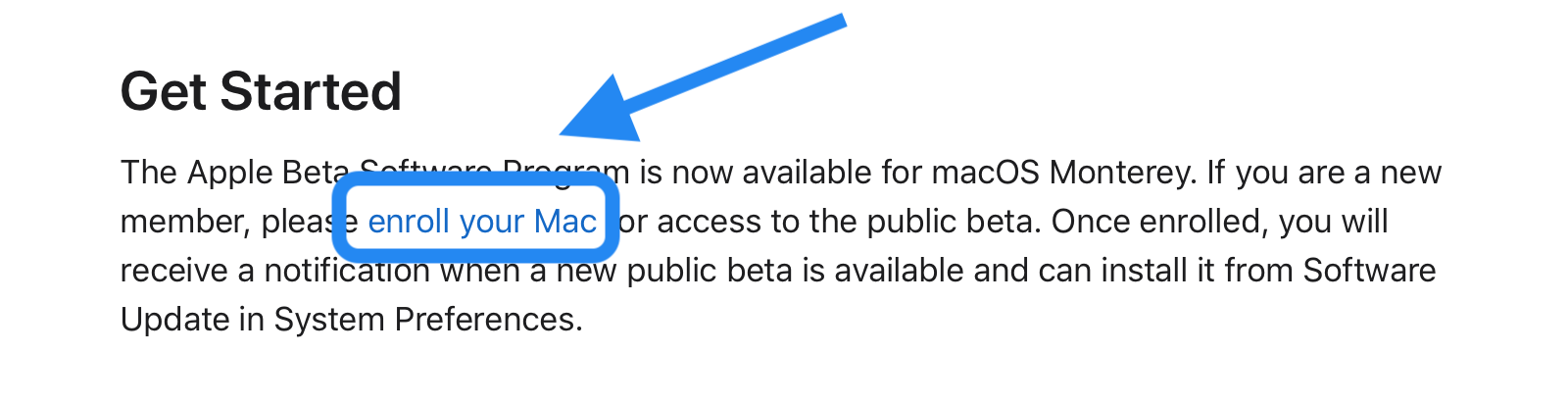
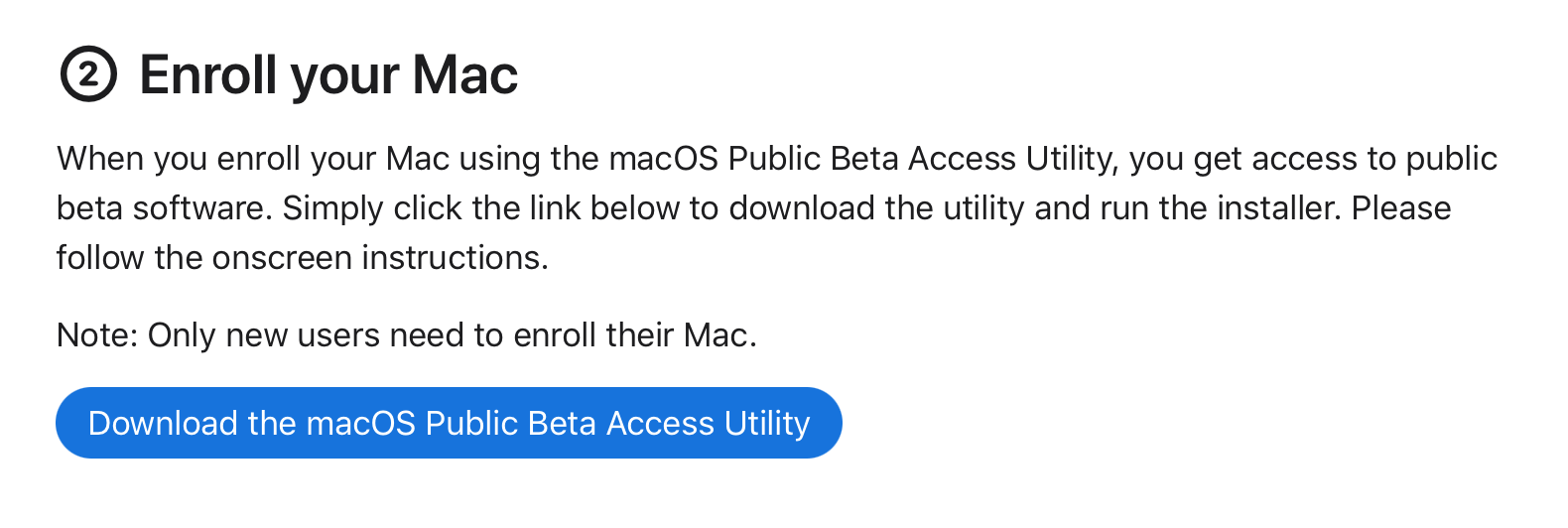
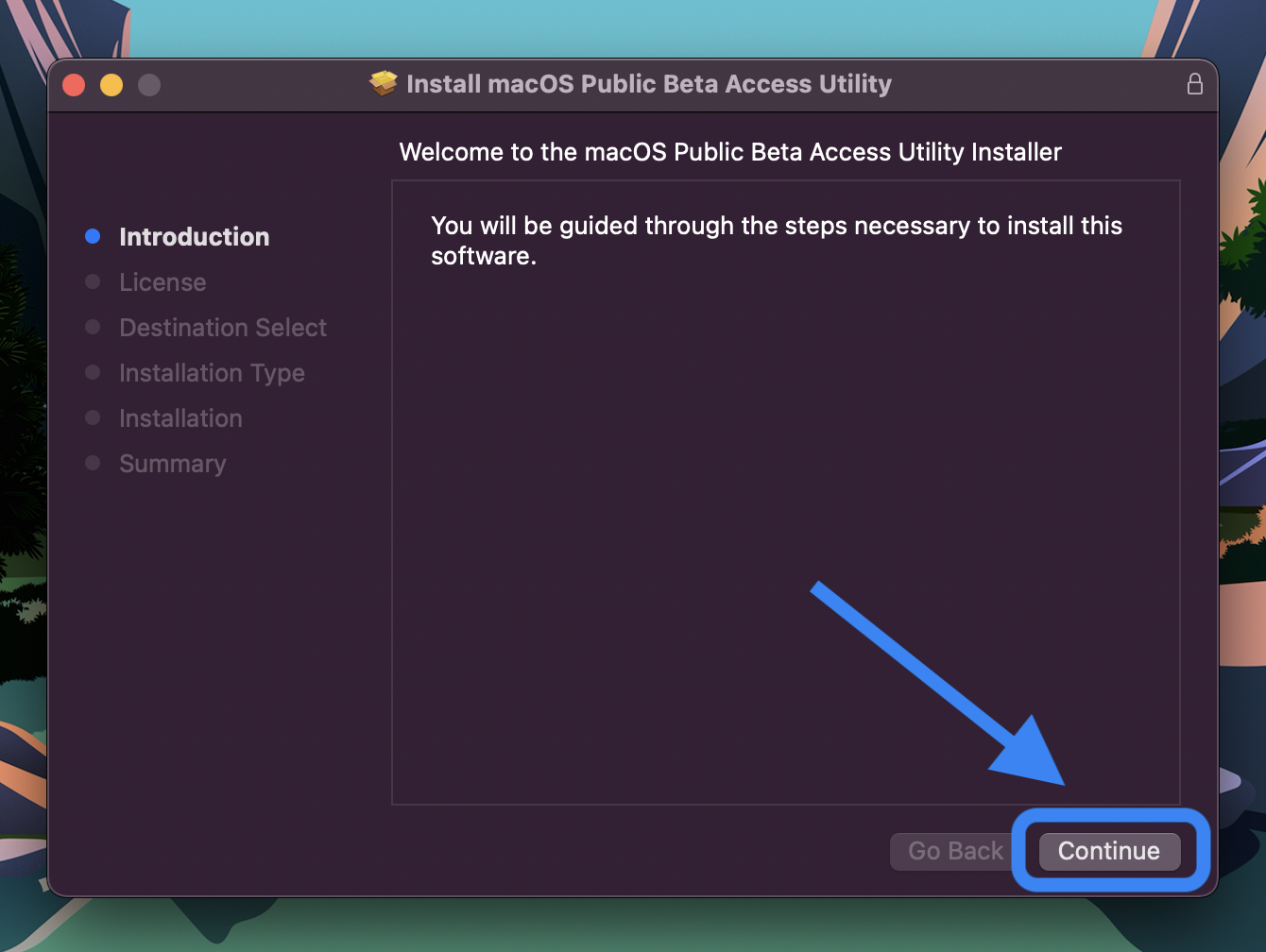
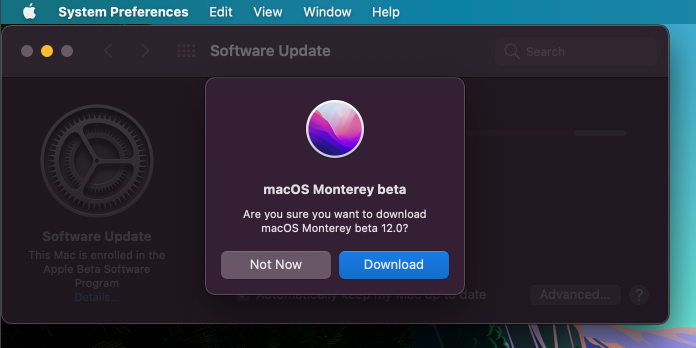
Как установить бета-версию macOS Monterey Developer beta
Имейте в виду, что для установки бета-версии macOS Monterey обычно лучше использовать второй Mac, поскольку проблемы с производительностью и надежностью являются обычными.. А вот полный список Mac, совместимых с новым программным обеспечением.
Если вы еще не зарегистрированы в качестве разработчика Apple, тебе нужно сделать это здесь (стоит 99 долларов в год). В противном случае вы можете дождаться бесплатной общедоступной бета-программы, которая будет запущена в июле.
- Сделайте свежую резервную копию своего Mac на случай, если вы захотите в любой момент понизить версию своего устройства.
- На вашем Mac перейдите в Веб-сайт разработчиков Apple
- Нажмите Счет в правом верхнем углу и войдите, если вы еще не
- Теперь нажмите кнопку двухстрочный значок в верхнем левом углу выберите Загрузки и убедитесь, что вверху выбрана вкладка «Операционные системы».
- Нажмите Установить профиль рядом с бета-версией macOS Monterey
- Перейдите в папку «Загрузки», и вы увидите утилиту доступа к бета-версии macOS.
- Дважды щелкните его, чтобы смонтировать образ служебного диска, а затем дважды щелкните файл Access Utility.pkg, чтобы установить бета-профиль macOS на Mac.
- Окно Системные настройки> Обновление программного обеспечения должно запуститься автоматически с появлением бета-версии macOS 12, нажмите Обнови сейчас для загрузки обновления (размером почти 12 ГБ)
- Когда загрузка будет завершена, вы увидите новое окно для установки macOS Monterey, нажмите Продолжать
- Следуйте инструкциям, чтобы завершить установку бета-версии.
Вот как выглядит процесс установки бета-версии macOS Monterey для разработчиков:
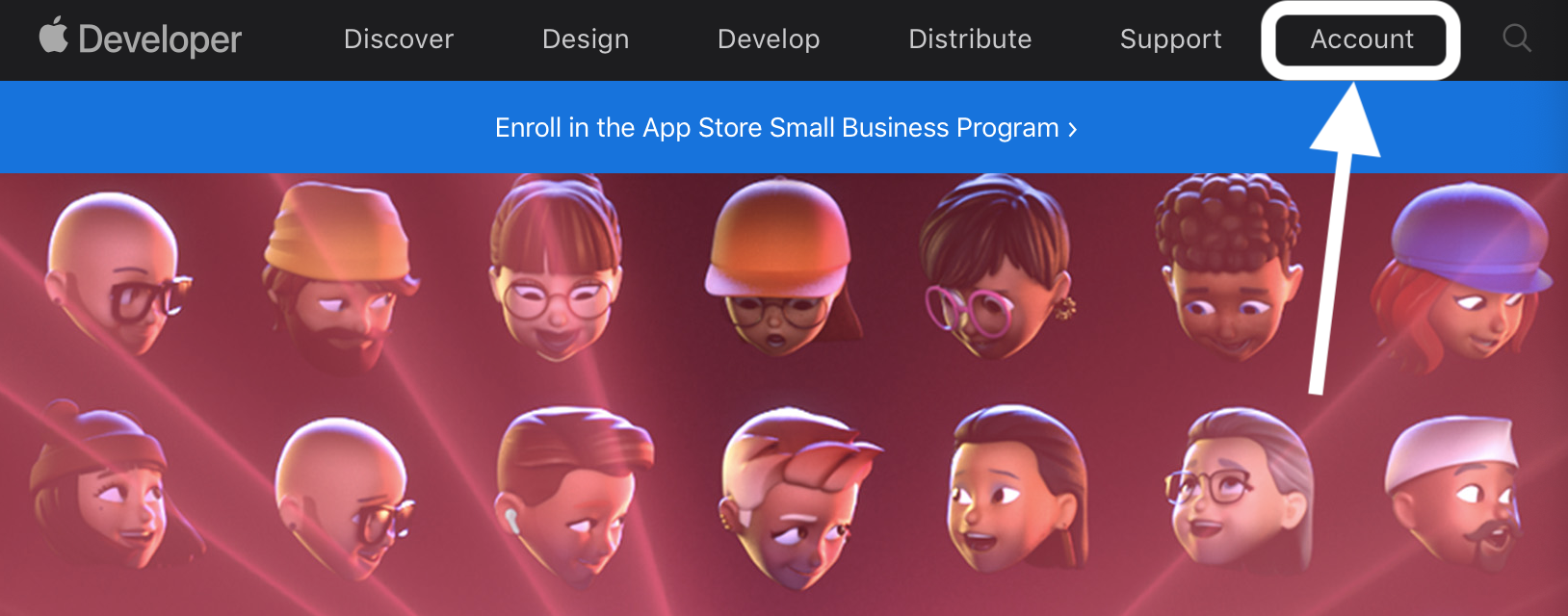

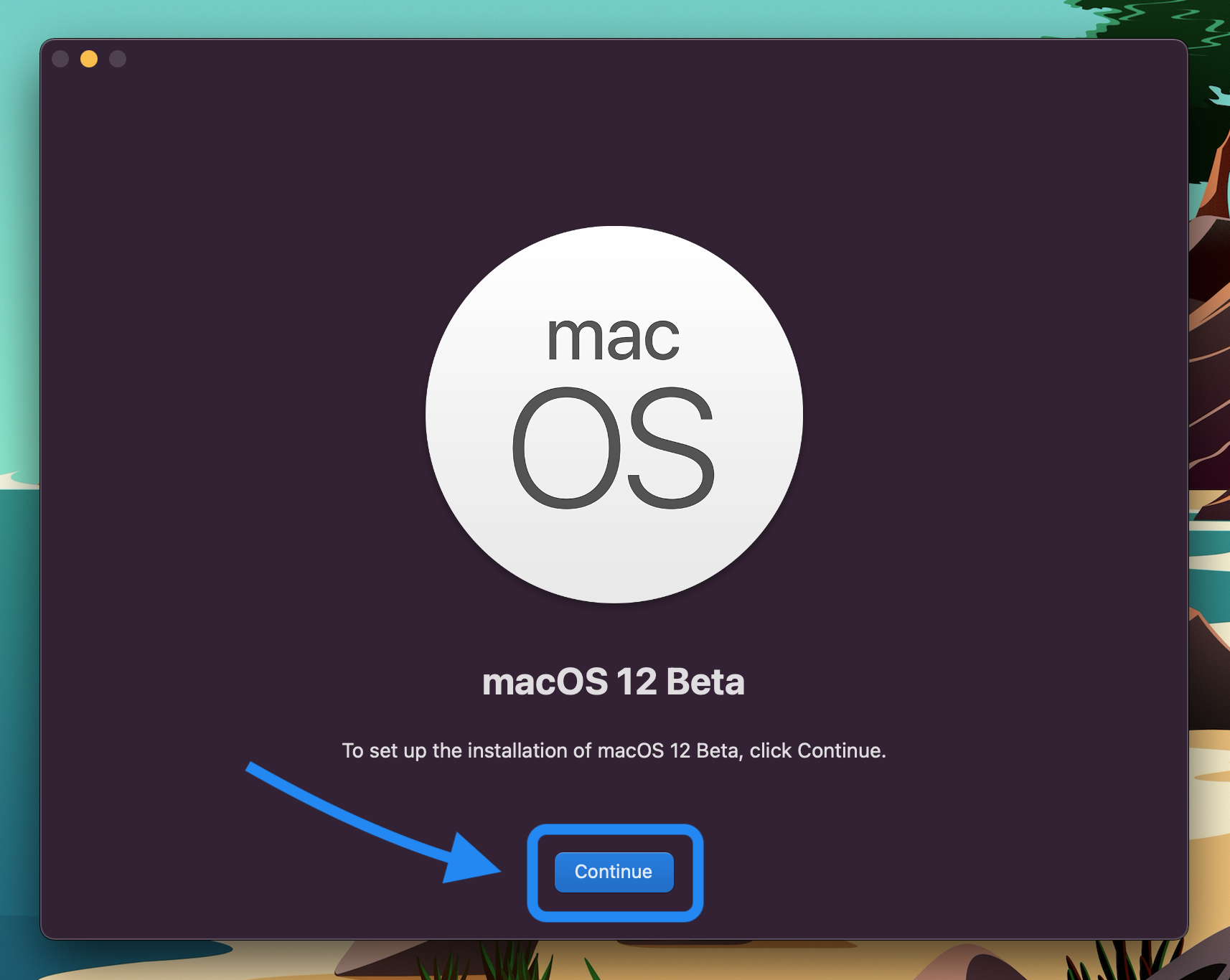
Прочтите больше руководств по 9to5Mac:
Программы для Windows, мобильные приложения, игры - ВСЁ БЕСПЛАТНО, в нашем закрытом телеграмм канале - Подписывайтесь:)